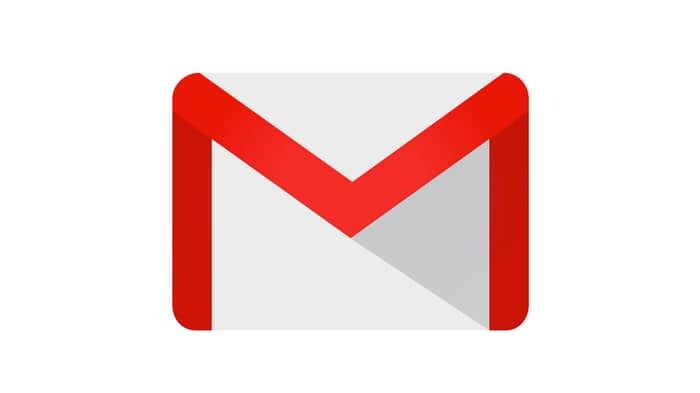- მიუხედავად იმისა, რომ შეიძლება საშინელი ჩანდეს, Microsoft- ის გამაფრთხილებელი სიგნალიზაციის წითელი ეკრანი ძირითადად უვნებელია.
- თქვენ მარტივად შეგიძლიათ მოშორება თქვენი კომპიუტერი დაბლოკილია შეცდომა უსაფრთხო რეჟიმში შესვლისას.
- Windows– ის დამცველის უსაფრთხოების გაფრთხილების გამოსასწორებლად კომპიუტერი ჩაკეტილია, დახურეთ ვებ ბრაუზერი.
- ასევე, შეგიძლიათ სისტემის სრული სკანირება შეასრულოთ ქვემოთ მოცემული ნაბიჯების შესაბამისად.
![თქვენი კომპიუტერი დაბლოკილია [წითელი ეკრანის გაფრთხილება]](/f/ee896f48fcce9a263679ae16a9a30936.jpg)
ეს პროგრამა თქვენს დრაივერებს განაგრძობს მუშაობას და ამით გიცავთ კომპიუტერის ჩვეულებრივი შეცდომებისგან და აპარატურის უკმარისობისგან. შეამოწმეთ თქვენი ყველა მძღოლი ახლა 3 მარტივ ეტაპზე:
- ჩამოტვირთეთ DriverFix (დადასტურებული ჩამოტვირთვის ფაილი).
- დააჭირეთ დაიწყეთ სკანირება იპოვონ ყველა პრობლემატური მძღოლი.
- დააჭირეთ განაახლეთ დრაივერები ახალი ვერსიების მისაღებად და სისტემის გაუმართაობის თავიდან ასაცილებლად.
- DriverFix გადმოწერილია ავტორი 0 მკითხველი ამ თვეში.
თუ თქვენ ახლახანს მიიღეთ თქვენი კომპიუტერი დაბლოკილია წითელი ეკრანის გაფრთხილება გარკვეული ვებსაიტისკენ ნავიგაციისას, ეს ნიშნავს, რომ თაღლითური აჩვენებს ყალბი შეტყობინებებს თქვენი დაშინების მიზნით.
რა თქმა უნდა, მიზანი არის ის, რომ დაგირეკოთ ეკრანზე გამოტანილ ნომერზე ან დაარწმუნოთ, რომ შეიძინოთ სპეციალური პროგრამა, რომელიც კიდევ უფრო დაიცავს თქვენს პირადობას, მონაცემებს და ონლაინ პროფილს.
როგორც უკვე ავღნიშნეთ, ეს არის თაღლითობა, მატყუარა სიგნალი, რომელიც არ უკავშირდება Microsoft– ს ან სხვა OEM– ს.
გაგზავნა როგორც წესი, თან ახლავს წითელი ეკრანი, რომელიც გამორთავს ვებ-ბრაუზერის UI- ს.
ასე რომ, შეიძლება იფიქროთ, რომ ყველაფერი მართლა დაბლოკილია და თქვენს კომპიუტერს და თქვენს ინფორმაციას საფრთხე ემუქრება.
როდესაც ამ ყალბი წითელ ეკრანს მიიღებთ, მნიშვნელოვანია სიმშვიდის შენარჩუნება. არ გადმოწეროთ არაფერი და არ მიჰყვეთ ამ გვერდზე მითითებულ მითითებებს. სავარაუდოდ, თქვენი კომპიუტერი არ არის ინფიცირებული.
ამასთან, იმისდა მიხედვით, თუ რისი გაკეთება გსურთ შემდეგ, შეიძლება პრობლემები შეექმნათ. აი, რა უნდა გააკეთოთ ამ სიტუაციის ჭკვიანურად მოგვარებისთვის.
როგორ შემიძლია Microsoft Microsoft- ის გაფრთხილების წითელი ეკრანის გამოსწორება?
- დახურეთ ვებ ბრაუზერი
- შეიყვანეთ უსაფრთხო რეჟიმი და შეასრულეთ სისტემის სრული სკანირება
- დააინსტალირეთ და გაუშვით დამატებითი ანტიმალური პროგრამა
1. შეეცადეთ დახუროთ ბრაუზერი
ჩვეულებრივ, თუ თქვენი Windows 10 სისტემა არ არის ინფიცირებული, შეგიძლიათ მარტივად მოაგვაროთ წითელი ეკრანის თაღლითობა. უბრალოდ დააჭირეთ X ხატულას, რომ დახუროთ ბრაუზერი.
ამის შემდეგ, გადატვირთეთ ბრაუზერის აპი და თუ ყველაფერი ნორმალურად მუშაობს, თქვენ უსაფრთხოდ ხართ.
რა თქმა უნდა, შეეცადეთ თავიდან აიცილოთ გვერდი, რომელშიც ნაჩვენებია თქვენი კომპიუტერი დაბლოკილია მზადყოფნა, რადგან იქიდან შეიძლება მიიღოთ მავნე პროგრამა ან სხვა მავნე პროგრამები.
დასრულდეს ნებისმიერი პროცესი, რომელიც შეიძლება დაკავშირებული იყოს ვებგვერდთან ან აპთან, რომელმაც თავდაპირველად გამოიწვია წითელი ეკრანის გაფრთხილება.
ასევე, უფრო ახლოს გაეცანით ჩვენს ვარიანტებს საუკეთესო ანტივირუსული საშუალებები ჩატვირთვის სკანირებით, ფარული მავნე პროგრამის მოსაშორებლად, და აირჩიე სწორი შენი საჭიროებების შესაბამისად.
თუ ბრაუზერი ხელახლა ხსნის იმავე წითელ ეკრანულ გვერდს, თქვენ უნდა შეხვიდეთ სამუშაო მენეჯერი და იქიდან დასრულდეს ნებისმიერი დაკავშირებული პროცესი.
იგივე უნდა იქნას გამოყენებული, თუ ვებ-გვერდის დახურვა არ შეგიძლიათ X ხატულაზე დაჭერით.
ასე რომ, დააჭირეთ Ctrl + Alt + Del კლავიატურის ცხელი კლავიშები და მიღწევა Პროცესების ადმინისტრატორი.

გადახვიდეთ პროცესების ჩანართზე და დაასრულეთ ნებისმიერი პროცესი, რომელიც შეიძლება დაკავშირებული იყოს თქვენს ბრაუზერთან ან უცნაურ აპთან ან პროგრამასთან, რომელიც შეიძლება წარმოადგენდეს რისკს თქვენი კომპიუტერისთვის.
იმედია, ბოლოს და ბოლოს, თქვენ შეძლებთ გამოიყენოთ თქვენი ვებ-გვერდის ძრავა, დამატებითი პრობლემების გარეშე.
იმ შემთხვევაში, თუ გსურთ უსაფრთხოდ იყოთ ინტერნეტში სერფინგის დროს, თქვენ უნდა მიიღოთ სრულყოფილი საშუალება თქვენი ქსელის დასაცავად, როგორიცაა პირადი ინტერნეტის წვდომა VPN.

პირადი ინტერნეტი
PIA იცავს თავდასხმებისგან დათვალიერებისას, ფარავს თქვენს IP მისამართს და ბლოკავს ყველა არასასურველ წვდომას - დააინსტალირეთ ახლავე და დაიცავით კომპიუტერი.
2. შეიყვანეთ უსაფრთხო რეჟიმი და შეასრულეთ სისტემის სრული სკანირება
- შეიყვანეთ თქვენი კომპიუტერი უსაფრთხო რეჟიმში - უსაფრთხო რეჟიმში, მესამე მხარის ყველა აპლიკაცია და პროცესი ნაგულისხმევად გამორთულია.
- უსაფრთხო რეჟიმში მისაღწევად: დააჭირეთ ღილაკს Win + R შეიყვანეთ კლავიატურის ცხელი კლავიშები და Run ყუთში msconfig; შემდეგ სისტემის კონფიგურაციიდან გადადით ჩატვირთვის ჩანართზე და ჩატვირთვის ვარიანტების ქვეშ შეამოწმეთ უსაფრთხო ჩატვირთვისას. დასრულების შემდეგ შეინახეთ ცვლილებები და გადატვირთეთ კომპიუტერი.

- უსაფრთხო რეჟიმის მიღწევის შემდეგ შეგიძლიათ ჩაატაროთ გამოყოფილი სკანირება თქვენი საყვარელი ანტივირუსული პროგრამის გაშვებით. ჩვენ გირჩევთ გამოიყენოთ კონკრეტული პროგრამა და არა ის ჩამონტაჟებული Windows Defender პლატფორმა.
- თუ ანტივირუსული სისტემა აღმოაჩენს ინფიცირებულ ფაილებს, დარწმუნდით, რომ ამოიღეთ ისინი თქვენი კომპიუტერიდან.
- დაბოლოს, გადატვირთეთ კომპიუტერი Windows რეჟიმში.
ვებ – ბრაუზერის წარმატებით დახურვის შემდეგაც თქვენ მაინც მოგიწევთ დაასკანირეთ თქვენი Windows 10 სისტემა იმისათვის, რომ 100% დარწმუნებული იყოთ, რომ თქვენ არ გაქვთ რაიმე მავნე კოდი იმ ყალბი წითელი ეკრანის გვერდიდან.
ამის საუკეთესო გზაა ანტივირუსული სიღრმისეული სკანირების გაშვება.
3. დააინსტალირეთ და გაუშვით დამატებითი ანტიმალური პროგრამა
ჩვენ ასევე გირჩევთ დააინსტალიროთ და გაუშვათ ანტიმალური პროგრამა.
თქვენ ეს უნდა გააკეთოთ ამ სახელმძღვანელოს წინა ნაწილის გამოყენების შემდეგაც, რადგან ზოგჯერ რეგულარულ ანტივირუსულ პროგრამებს არ შეუძლიათ აღმოაჩინონ მავნე პროგრამების გარკვეული პაკეტები.
დაიცავით თქვენი ფაილები, სისტემა და პირადი მონაცემები მავნე პროგრამებისგან, ფიშინგისა და ჯაშუშური პროგრამებისგან დაცვის უზენაესი უსაფრთხოების საშუალებით.
კიდევ ერთხელ აირჩიეთ სრული სისტემის სკანირება, რომ დარწმუნდეთ, რომ ყველაფერი უსაფრთხო და დაცულია.
⇒ მიიღეთ ESET NOD32 ანტივირუსი
თქვენი კომპიუტერი დაბლოკილია Microsoft- ის მიერ წითელი ეკრანის გაფრთხილება არ არის ნაჩვენები.
ეს არის თაღლითობა, ყალბი შეტყობინება, რომელიც ცდილობს მოგატყუოთ გარკვეული პროგრამების ყიდვაში ან მავნე ფაილების გადმოწერაში.
ამრიგად, ასეთი უსიამოვნო სიტუაციების თავიდან ასაცილებლად, ყოველთვის უნდა იყოთ გამოიყენეთ უსაფრთხოების სპეციალური გამოსავალი.
შეგიძლიათ დაეყრდნოთ Windows Defender- ს, მაგრამ თუ გსურთ უფრო რთული ანტივირუსული ინსტრუმენტი, მაშინ გირჩევთ დააინსტალიროთ მესამე მხარის მრავალძრავიანი ანტივირუსული ხსნარი რომელიც მოიცავს ონლაინ დაცვის მახასიათებლებს.
ასევე, გადადით მხოლოდ იმ ვებ – გვერდებზე, რომლებსაც შეგიძლიათ ენდოთ და არ ჩამოტვირთოთ ნებისმიერი ფაილი, რომელიც საეჭვოდ გამოიყურება.